很多用户在设置迅捷Fast无线路由器的时候会遇到这样的问题:已经设置好了迅捷(Fast)路由器,但是电脑、手机等设备不能通过迅捷(Fast)路由器上网。那么迅捷(FAST)无线路由器设置好了上不了网究竟是什么原因呢?又该如何解决。下面笔者为大家带来迅捷(FAST)无线路由器设置好了上不了网的原因分析和解决方法。
迅捷(Fast)无线路由器设置好了上不了网的原因主要有2个方面:
1、用户设置错误;
2、宽带运营商问题,下面会对这两个问题分别进行详细介绍。
一、判断不能上网的原因
请先移除迅捷(FAST)无线路由器,让电脑直接连接Moden(猫)、光猫或者是入户网线,然后电脑上用“宽带连接”拨号,看能否正常上网。
这时如果电脑能够上网,说明是用户设置问题,导致迅捷(FAST)无线路由器不能够上网;如果这时电脑不能够上网,多半是宽带运营商的问题。
二、用户设置问题解决办法
1、正确设置电脑IP地址
电脑要连接迅捷(FAST)无线路由器上网,IP地址需要设置为自动获得(动态IP),如下图所示:
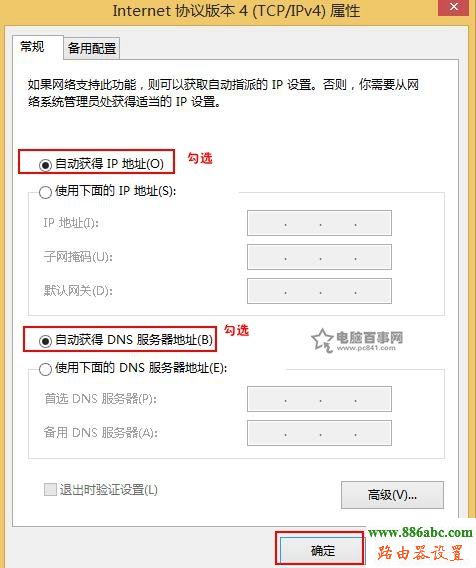
2、正确安装迅捷(FAST)路由器
(1)、电话线上网:需要准备2根较短的网线,一根网线用来连接迅捷路由器的WAN接口与ADSL Modem(猫);另一根网线用来连接迅捷路由器上的任意一个LAN(1/2/3/4)接口与用来设置的计算机。

电话线上网时路由器的安装方法
(2)、光钎上网:请准备2根网线,一根网线用来连接迅捷的WAN接口与光猫;另一根网线用来连接迅捷路由器上的任意一个LAN(1/2/3/4)接口与电脑上的网线接口。

光钎上网时路由器的安装方法
(3)、网线入户上网:请准备1根网线,先把宽带运营商提供的入户网线插在迅捷无线路由器的WAN接口;再把自己准备的网线,一头连接计算机,另一头连接到迅捷路由器上的任意一个LAN(1/2/3/4)接口。

网线入户上网时路由器的安装方法
总结:即路由器的WAN接口只能够用来连接Moden(猫)、光猫或者入户网线;电脑只能够连接到1、2、3、4中的任意一个,不能连接到WAN。
3、正确设置迅捷(FAST)路由器上网
相关教程:FAST路由器设置:迅捷FWR310无线路由器设置图文教程
三、宽带运营商问题解决办法
目前国内有些地区的宽带运营商会通过绑定MAC地址的方式,来限制用户使用无线路由器;所有当用户完成了迅捷(FAST)无线路由器的安装和设置后,任然不能够上网。
1、有的宽带运营商是支持MAC地址解绑的(如艾普宽带),打电话给你的宽带运营商客服,客服人员会给你的宽带帐号进行解绑操作。
2、如果宽带运营商不支持MAC地址解绑,则可以使用迅捷(Fast)路由器上进行MAC地址克隆功能,来突破宽带运营商的上网封锁。
点击“网络参数”——>“MAC地址克隆”——>“克隆MAC地址”——>“保存”
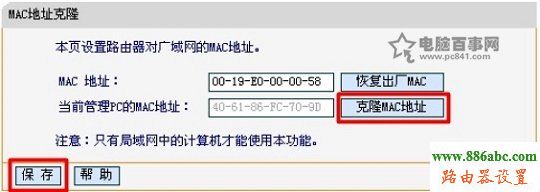
迅捷路由器上克隆MAC地址

